লেখক:
Frank Hunt
সৃষ্টির তারিখ:
14 মার্চ 2021
আপডেটের তারিখ:
25 জুন 2024
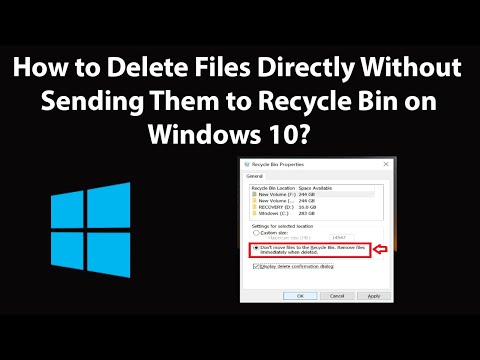
কন্টেন্ট
- একটি পদ্ধতি নির্বাচন করা
- পদক্ষেপ
- 2 এর 1 পদ্ধতি: ফাইলগুলি স্থায়ীভাবে ডিফল্টরূপে মুছতে সেট করুন
- পদ্ধতি 2 এর 2: ফাইলগুলি মুছে ফেলার সময় কীবোর্ড শর্টকাট ব্যবহার করা
- সতর্কতা
এই উইকিহো আপনাকে প্রথমে রিসাইকেল বিনকে না পাঠিয়ে সরাসরি ফাইলগুলি মুছতে সহজ এবং সহজ পদক্ষেপগুলি শেখায়। স্পটটিতে ফাইলগুলি মুছে ফেলা ফাইলগুলি থেকে মুক্তি পাওয়ার জন্য দ্রুত এবং সহজ উপায়, ম্যানুয়ালি মুছতে বা খালি করতে রিসাইকেল বিনের কাছে না গিয়ে, যা অনেক সময় ক্লান্তিকর হতে পারে।
একটি পদ্ধতি নির্বাচন করা
- ফাইলগুলি স্থায়ীভাবে ডিফল্টরূপে মুছতে সেট করুন: এই পদ্ধতিটি ব্যাখ্যা করে যে কীভাবে উইন্ডোজকে সর্বদা স্থায়ীভাবে ফাইল মোছার জন্য কনফিগার করতে হয়।
- ফাইলগুলি মোছার সময় কীবোর্ড শর্টকাট ব্যবহার করা: স্থায়ীভাবে ফাইলগুলি মুছতে কী-বোর্ড শর্টকাট কীভাবে ব্যবহার করবেন এই পদ্ধতিটি ব্যাখ্যা করে।
পদক্ষেপ
2 এর 1 পদ্ধতি: ফাইলগুলি স্থায়ীভাবে ডিফল্টরূপে মুছতে সেট করুন
 রিসাইকেল বিন বৈশিষ্ট্য উইন্ডো খুলুন। আপনার ডেস্কটপে রিসাইকেল বিন আইকনে ডান ক্লিক করুন এবং বৈশিষ্ট্যগুলি ক্লিক করুন।
রিসাইকেল বিন বৈশিষ্ট্য উইন্ডো খুলুন। আপনার ডেস্কটপে রিসাইকেল বিন আইকনে ডান ক্লিক করুন এবং বৈশিষ্ট্যগুলি ক্লিক করুন। - আপনি ফাইল এক্সপ্লোরারটিও খুলতে পারেন, অ্যাড্রেস বারের একেবারে বাম দিকে তীরটি ক্লিক করতে পারেন এবং ড্রপ-ডাউন মেনু থেকে পুনর্ব্যবহার বিন চয়ন করতে পারেন এবং প্রশাসনের ট্যাবের অধীনে "পুনর্ব্যবহার বিন বৈশিষ্ট্য" চয়ন করতে পারেন যে রিসাইকেল বিনটি ডিফল্টরূপে খুলতে হবে।
 "ফাইলগুলি রিসাইকেল বিনে সরাবেন না" নির্বাচন করুন। মোছার পরে অবিলম্বে ফাইলগুলি মুছুন "" এটি "নির্বাচিত অবস্থানের জন্য সেটিংস" এর অধীনে পাওয়া যাবে।
"ফাইলগুলি রিসাইকেল বিনে সরাবেন না" নির্বাচন করুন। মোছার পরে অবিলম্বে ফাইলগুলি মুছুন "" এটি "নির্বাচিত অবস্থানের জন্য সেটিংস" এর অধীনে পাওয়া যাবে। - উইন্ডোজ এক্সপি-তে, এটি একটি রেডিও বোতামের পরিবর্তে একটি চেক বাক্স এবং পুনর্ব্যবহার বিন বৈশিষ্ট্য উইন্ডোর শীর্ষে অবস্থিত।
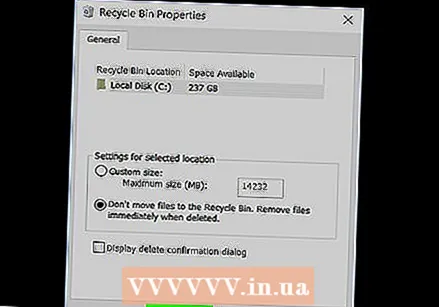 আপনার পরিবর্তনগুলি সংরক্ষণ করুন। ঠিক আছে বোতামটি ক্লিক করুন।
আপনার পরিবর্তনগুলি সংরক্ষণ করুন। ঠিক আছে বোতামটি ক্লিক করুন। 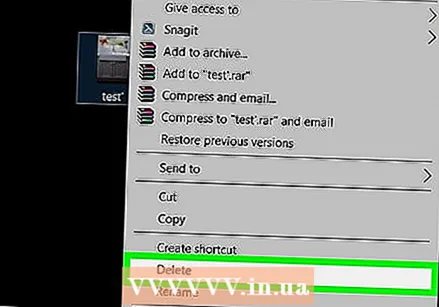 প্রস্তুত. কোনও ফাইল মোছা ভবিষ্যতে স্থায়ী হয়ে যাবে প্রথমে রিসাইকেল বিনকে না প্রেরণে।
প্রস্তুত. কোনও ফাইল মোছা ভবিষ্যতে স্থায়ী হয়ে যাবে প্রথমে রিসাইকেল বিনকে না প্রেরণে। - আপনার পরিবর্তনগুলি পূর্বাবস্থায় ফেলার জন্য, পুনর্ব্যবহারযোগ্য বিন বৈশিষ্ট্যগুলি আবার খুলুন এবং "কাস্টম আকার" বিকল্পটি ক্লিক করুন। উইন্ডোজ এক্সপি-তে, আগের চেক করা বাক্সটি আনচেক করুন।
পদ্ধতি 2 এর 2: ফাইলগুলি মুছে ফেলার সময় কীবোর্ড শর্টকাট ব্যবহার করা
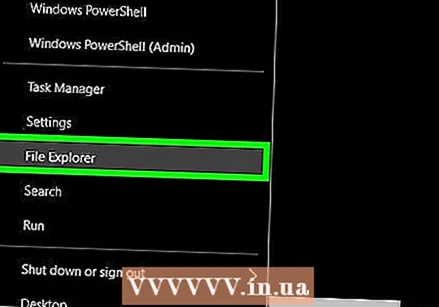 মুছতে এক বা একাধিক ফাইল নির্বাচন করুন। আপনি ফাইল এক্সপ্লোরার বা ডেস্কটপ থেকে এটি করতে পারেন।
মুছতে এক বা একাধিক ফাইল নির্বাচন করুন। আপনি ফাইল এক্সপ্লোরার বা ডেস্কটপ থেকে এটি করতে পারেন।  রাখা Ift শিফ্টবোতাম
রাখা Ift শিফ্টবোতাম ফাইলটি মুছুন। টিপুন দেলবাটন বা নির্বাচিত ফাইলগুলির মধ্যে একটিতে ডান-ক্লিক করুন এবং মুছুন নির্বাচন করুন।
ফাইলটি মুছুন। টিপুন দেলবাটন বা নির্বাচিত ফাইলগুলির মধ্যে একটিতে ডান-ক্লিক করুন এবং মুছুন নির্বাচন করুন। 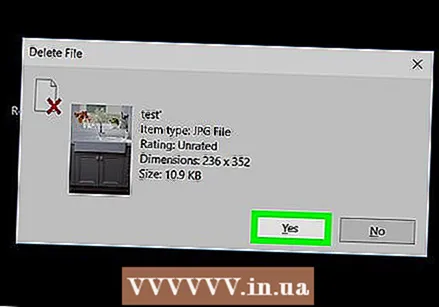 অনুরোধ করা হলে ফাইল মোছার বিষয়টি নিশ্চিত করুন। আপনি নির্বাচিত ফাইল (গুলি) মুছে ফেলার বিষয়টি নিশ্চিত করতে চান কিনা এমন কোনও বার্তা জানতে চাইলে হ্যাঁ বোতামটি ক্লিক করুন।
অনুরোধ করা হলে ফাইল মোছার বিষয়টি নিশ্চিত করুন। আপনি নির্বাচিত ফাইল (গুলি) মুছে ফেলার বিষয়টি নিশ্চিত করতে চান কিনা এমন কোনও বার্তা জানতে চাইলে হ্যাঁ বোতামটি ক্লিক করুন।
সতর্কতা
- আপনি যখন ফাইলগুলি মুছতে চলেছেন তখন এই বিকল্পটি সক্রিয় করার ক্ষেত্রে বিশেষত সতর্ক হন। দুর্ঘটনাক্রমে ফাইলগুলি মোছা এড়ানোর জন্য, নিশ্চিতকরণ ডায়ালগটি উপস্থিত হয়েছে তা নিশ্চিত করা অপরিহার্য। আপনি রিসাইকেল বিন বৈশিষ্ট্যে "মুছে ফেলার বিষয়ে নিশ্চিতকরণের জন্য জিজ্ঞাসা করুন" বিকল্পটি পরীক্ষা করে এটি করেন।



